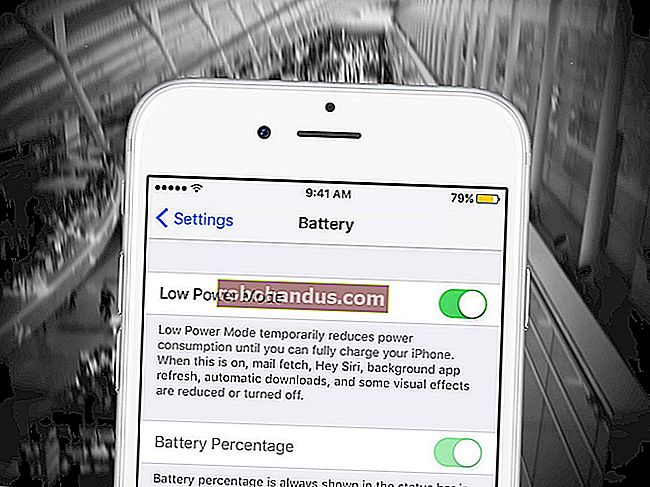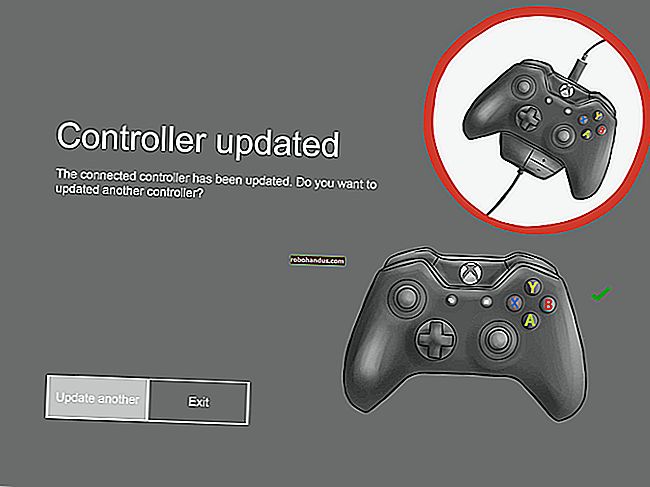Xbox One'ınızı Akıllı Telefonunuzla Kontrol Etme

Microsoft'un Xbox SmartGlass uygulaması, Xbox One'ınızda oyunları başlatmanıza, TV listelerine göz atmanıza ve uygulamaları kontrol etmenize olanak tanır. Hatta bunu Xbox One'ınızdan telefonunuza canlı TV akışı yapmak için bile kullanabilirsiniz. Android telefonlar, iPhone'lar, Windows 10 ve 8 ve hatta Windows telefonları için kullanılabilir.
SmartGlass maalesef Windows 10 için Xbox uygulaması gibi oyun akışını desteklemiyor, ancak yine de çok şey yapabilir.
Birinci Adım: Uygulamayı Edinin
Xbox One SmartGlass uygulamasını platformunuza bağlı olarak Apple App Store, Google Play, Windows Phone Store veya Windows Store'dan indirin.
Uygulama başlangıçta telefonlar için tasarlanmış olsa da, iPad'lerde, Android tabletlerde ve hatta Windows 10 PC'lerde de kullanılabilir. Bununla birlikte, muhtemelen bir Windows 10 masaüstü bilgisayardan daha küçük bir Windows 10 tablette bir koltukta sahip olabileceğiniz daha yararlı olacaktır.
Xbox One SmartGlass uygulamasını burada ele alıyoruz, ancak bunun yerine bir Xbox 360 kullanıyorsanız Microsoft, Xbox 360 SmartGlass uygulamaları da sunmaktadır. Xbox 360 ile benzer bir uygulamayı kullanmak için Apple'ın App Store, Google Play, Windows Phone Store veya Windows Store'dan Xbox 360 SmartGlass uygulamasını indirin.
İkinci Adım: Xbox One'ınıza Bağlanın
Xbox'ınızda oturum açtığınız aynı Microsoft hesabıyla SmartGlass'ta oturum açın. Oturum açtıktan sonra, cihazınızın ve Xbox One'ın aynı ağda olduğunu varsayarak uygulama, Xbox One'ınızı otomatik olarak keşfetmelidir. Konsola bağlanmak için Xbox One'ınıza ve "Bağlan" a dokunun. "Otomatik Olarak Bağlan" onay kutusunu etkin durumda bırakın; uygulama gelecekte otomatik olarak Xbox One'ınıza bağlanacaktır.
Uygulama Xbox One'ınızı bulamazsa, Xbox One'ınızın IP adresini girerek bağlanmak için "IP Adresini Girin" seçeneğine dokunun. Xbox One'ın IP adresini Xbox One'ın kendisinde Tüm Ayarlar> Ağ> Ağ Ayarları> Gelişmiş Ayarlar'da bulabilirsiniz.

Üçüncü Adım: Akıllı Telefonunuzu Uzaktan Kumanda Olarak Kullanın
İLGİLİ: Xbox One'ınızda Kablo Olmadan Bile TV İzleyin
Bağlandıktan sonra, Xbox One'ınızın arayüzünde gezinmek için uygulamayı kullanabilirsiniz. Örneğin, SmartGlass arayüzünde bir oyuna veya uygulamaya dokunabilir ve o oyunu veya uygulamayı konsolunuzda başlatmak için "Xbox One'da Oynat" a dokunabilirsiniz.
Xbox One'ınızda TV kurduysanız, menüyü açıp TV listelerini görüntülemek için "OneGuide" öğesine dokunabilirsiniz. Bir programı TV'nizde izlemeye başlamak için "Oynat" a dokunun.

TV izlerken veya başka bir medya uygulamasını kullanırken, konsolunuzda oynatmayı kontrol etmek için telefonunuzda dokunabileceğiniz çeşitli oynatma düğmelerine sahip uzak bir arayüz elde edeceksiniz.
Burada sağlanan özellikler, kullandığınız uygulamaya göre farklılık gösterir. Xbox SmartGlass uygulamanızın ikinci ekran özelliklerini kullanan bir oyun veya uygulama kullanıyorsanız, o uygulama için anlamlı olan daha fazla bilgi veya kontrol göreceksiniz. Örneğin, bir oyunda, oyun içi bir harita görebilirsiniz. Ancak çoğu oyun bu özelliği uygulamaz. Bu özelliği uygulayan oyunlar, oyun oynamak için gerekli bir şey değil, küçük bir şey için kullanır.
Örneğin, Edge tarayıcısını başlatırsanız, ekranın altında "Microsoft Edge" bulunan bir çubuk görürsünüz. Daha sonra ekranın sağ alt köşesindeki uzak simgesine dokunabilir ve uygulamayı kontrol etmek için kaydırma ve dokunma düğmeleri sağlayan bir arayüz ve bir metin alanı seçtiğinizde akıllı telefon klavyesi elde edersiniz.
Daha da iyi bir klavye istiyorsanız, Xbox One'ınızın USB bağlantı noktasına fiziksel bir klavye bağlayabilir ve arayüzde gezinmek için kullanabilirsiniz.

İLGİLİ: HD TV Kanalları Nasıl Ücretsiz Alınır (Kablo Ödemeden)
Kablosuz televizyonu bir antenle kurduysanız, artık TV'nizi Xbox One'ınızdan doğrudan akıllı telefonunuza aktarabilirsiniz. Bunu yapmak için SmartGlass uygulamasındaki "TV" kutucuğuna ve "TV İzle" ye dokunun.
Ne yazık ki bu özellik, Xbox One'ınıza HDMI geçiş kablosuyla bağlı kablo veya uydu TV ile çalışmaz. Bunu yapmak için bir antene ve havadan televizyona ihtiyacınız var.

İnternette Bile Diğer Xbox Live Özelliklerini Kullanın
Ana ekran, Xbox Live etkinlik akışınızı sağlar, böylece son gönderiler arasında gezinebilir, yorum yapabilir veya tepkiler bırakabilirsiniz. Menüyü açtığınızda, Xbox One'ınız açık olmasa bile İnternet üzerinden de erişebileceğiniz çeşitli başka özellikler bulacaksınız.
Arkadaş listenizi görüntüleyebilir ve mesajlar gönderebilir, mesajları okuyabilir, başarılarınız arasında gezinebilir, Xbox One'ınıza kaydettiğiniz ekran görüntülerine ve videolara erişebilir ve medya satın almak için Xbox Mağazası'na göz atabilirsiniz.
Xbox One'ınız, varsayılan "Anında Açılma" modunda olduğu varsayılarak, mağazada satın aldığınız oyunları ve diğer medyaları otomatik olarak uyandırır ve indirir. Konsolunuza geri döndüğünüzde oyunlar oynamaya hazır olmalıdır.

Microsoft'un Xbox SmartGlass uygulaması, Xbox 360 için piyasaya sürüldüğünde daha farklı bir hale geldi, ancak Sony bunu PlayStation uygulamasıyla büyük ölçüde eşleştirdi. SmartGlass hala daha ince bir arayüz sunuyor ve birkaç özellik daha sağlıyor, ancak Xbox One için tamamen gerekli bir arkadaş değil. İkinci ekran özellikleri sunan oyunlar bile oyun için onları gerektirmez - sadece bir bonus.